电脑如何设置睡眠时间 电脑睡眠时间设置方法
电脑睡眠时间的设置对于节省能源和延长电脑寿命都非常重要,通常情况下,我们可以通过在电脑的控制面板中找到电源选项来进行睡眠时间的设置。在这里我们可以根据自己的需要选择电脑进入睡眠模式的时间,比如在电脑闲置一段时间后自动进入睡眠模式。通过合理设置电脑睡眠时间,不仅可以节省能源,还能有效减少电脑的功耗和延长其使用寿命。
具体步骤:
1.通过开始菜单按钮打开控制面板。
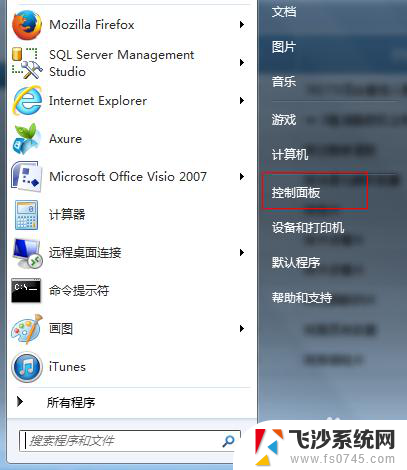
2.在控制面板中,找到电源选项并打开该功能。
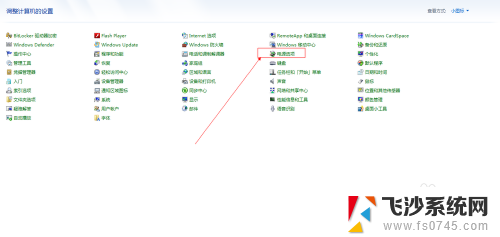
3.打开电源选项后,在左边的菜单中找到【更改计算机睡眠时间】,单击打开。
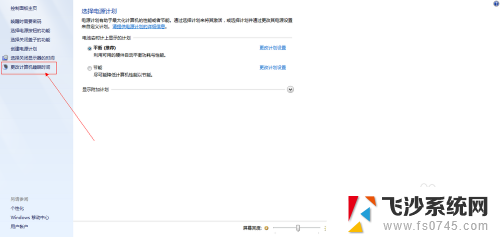
4.在打开的更改计算机睡眠时间功能窗口中,我们可以看到【使计算机进入休眠状态】配置功能。这里我们可以设置用电源下的休眠时间和接通电源下的休眠时间,修改好时间后点击保存修改,电脑的休眠时间就修改好了。
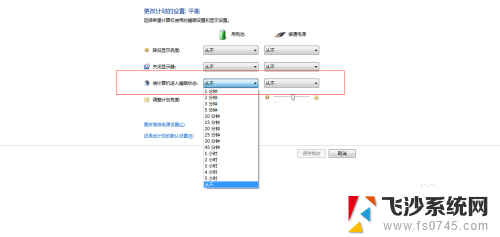
5.除了设置电脑的休眠时间之外,这里在顺便教大家如何修改唤醒时跳过密码。
首先如果你还停留在修改休眠时间的界面中,那么请返回到第3步中的界面中。在这个界面中找到【唤醒时需要密码】这个功能菜单,点击进入该配置界面。
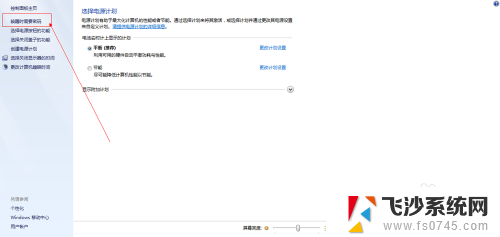
6.进入到该界面中,我们可以看到画红线的地方。可以选择唤醒时的密码保护,需要密码和不需要密码,如果你不想要的话直接勾上不需要密码就好了。
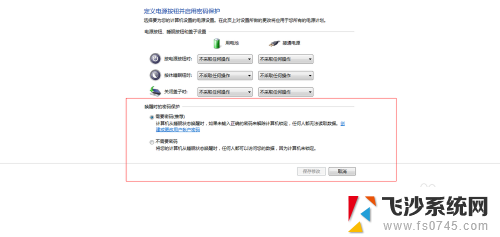
7.好了,两个电脑的技巧已经讲完了,新手们你们学会了吗,快来试试看吧!
以上就是电脑如何设置睡眠时间的全部内容,如果遇到这种情况,你可以按照以上操作解决问题,非常简单快速,一步到位。
电脑如何设置睡眠时间 电脑睡眠时间设置方法相关教程
-
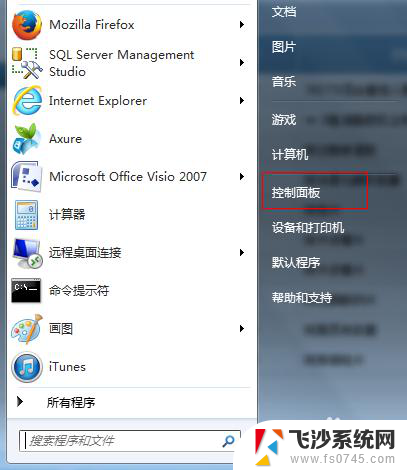 电脑设置睡眠时间在哪里 电脑自动睡眠时间如何设置
电脑设置睡眠时间在哪里 电脑自动睡眠时间如何设置2024-07-28
-
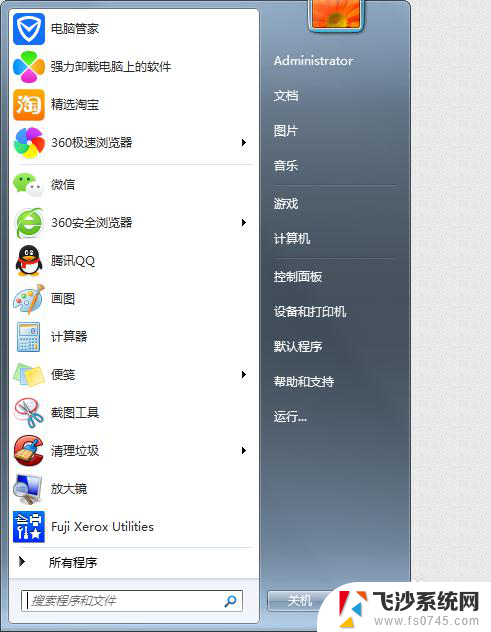 电脑睡眠状态设置 怎么设置电脑休眠的时间
电脑睡眠状态设置 怎么设置电脑休眠的时间2024-04-21
-
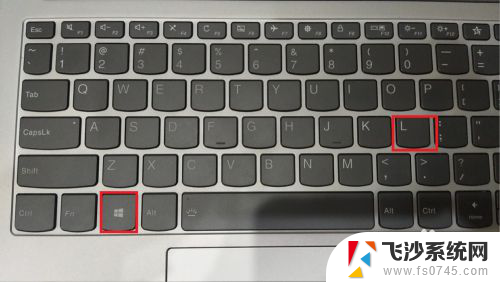 电脑睡眠是锁屏吗 如何设置电脑的睡眠模式
电脑睡眠是锁屏吗 如何设置电脑的睡眠模式2023-12-14
-
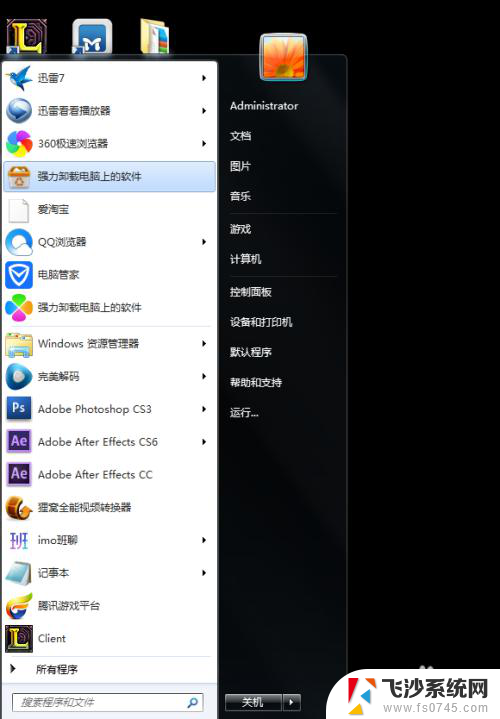 如何设置显示器休眠时间 如何调整电脑与显示器的休眠时间
如何设置显示器休眠时间 如何调整电脑与显示器的休眠时间2024-01-05
- 电脑调整休眠时间在哪 电脑休眠时间怎么改
- 电脑显示屏熄灭时间怎么设置 如何在电脑上设置屏幕休眠时间
- 怎么设置笔记本休眠时间 如何调整笔记本电脑的休眠时间
- 电脑睡眠模式壁纸 怎样在电脑上设置休眠壁纸
- 电脑快捷睡眠键是什么 Windows 10如何快速进入睡眠模式
- 怎样开睡眠模式 电脑睡眠模式唤醒方法
- 电脑开机总是进入安全模式 Windows 10如何解决重启电脑总是进入安全模式的问题
- 电脑文档位置怎么更改 文档存放位置修改方法
- 苹果13pro截屏有几种方法 iPhone13 Pro截屏操作步骤
- 华为无线耳机怎么连接手机蓝牙 华为无线蓝牙耳机手机连接方法
- 电脑如何硬盘分区合并 电脑硬盘分区合并注意事项
- 连接网络但是无法上网咋回事 电脑显示网络连接成功但无法上网
电脑教程推荐
- 1 如何屏蔽edge浏览器 Windows 10 如何禁用Microsoft Edge
- 2 如何调整微信声音大小 怎样调节微信提示音大小
- 3 怎样让笔记本风扇声音变小 如何减少笔记本风扇的噪音
- 4 word中的箭头符号怎么打 在Word中怎么输入箭头图标
- 5 笔记本电脑调节亮度不起作用了怎么回事? 笔记本电脑键盘亮度调节键失灵
- 6 笔记本关掉触摸板快捷键 笔记本触摸板关闭方法
- 7 word文档选项打勾方框怎么添加 Word中怎样插入一个可勾选的方框
- 8 宽带已经连接上但是无法上网 电脑显示网络连接成功但无法上网怎么解决
- 9 iphone怎么用数据线传输文件到电脑 iPhone 数据线 如何传输文件
- 10 电脑蓝屏0*000000f4 电脑蓝屏代码0X000000f4解决方法